Screenshot einer Instagram-Story, ohne dabei erwischt zu werden

Instagram testet eine Funktion, mit der Benutzer benachrichtigt werden, wenn jemand einen Screenshot seiner Instagram-Geschichten macht. Bisher konnten Sie eine öffentliche Instagram Story nach Belieben scannen, und die Benutzer würden nur benachrichtigt, wenn jemand einen Screenshot mit direkten Nachrichten machte. Dinge verändern sich.
Wie Instagram Story-Benachrichtigungen funktionieren
Wenn jemand einen Screenshot einer Instagram Story macht, wird der Benutzer möglicherweise benachrichtigt. Instagram bringt auch einen neuen Abschnitt in die Story-Ansicht, in dem die Personen aufgelistet sind, die einen Screenshot der Story erstellt haben. Sie werden mit einem kleinen Punkt neben ihrem Namen markiert.
Instagram informiert Sie nun über die Person, die einen Screenshot oder eine Bildschirmaufnahme Ihrer Story erstellt hat. ? pic.twitter.com/RBJHeiQtYV
- ??? (@mkrsltn) 8. Februar 2018
Wenn Sie das erste Mal einen Screenshot machen, wird ein Popup-Fenster mit der Meldung angezeigt, dass der Benutzer beim nächsten Mal benachrichtigt wird. Instagram blockiert die Screenshot-Funktionalität nicht äußerlich. Du kannst es immer noch tun. Es ist nur so, dass die andere Person davon erfahren wird.
Warum nehmen Sie Screenshots von Instagram-Geschichten?
Das Problem ist, dass es mehrere Gründe gibt, eine Instagram-Story zu scannen - manche legitim, manche nicht so sehr.
Vielleicht möchten Sie etwas kaufen, das darin enthalten ist. Vielleicht möchten Sie ein hübsches Bild speichern, um es als Hintergrundbild zu verwenden. Vielleicht mögen Sie einfach ein Foto Ihres Freundes oder eines Familienmitglieds und möchten es behalten. Vielleicht möchten Sie einen Screenshot einer Story machen, um sie dann im Gruppenchat mit Ihren besten Freunden zu teilen und über das Foto zu sprechen.
Alle diese und andere Gründe werden auch weiterhin bestehen, nachdem Instagram die Screenshot-Benachrichtigungsfunktion für alle eingeführt hat. Aber Sie werden wie ein Unbeholfener aussehen, auch wenn Ihr Grund für das Aufnehmen eines Screenshots völlig unschuldig ist.
Glücklicherweise gibt es eine Reihe von Problemumgehungen, mit denen Sie Instagram-Geschichten scannen können, ohne erwischt zu werden.
1. Verwenden Sie den Flugzeugmodus
Dies ist der älteste Trick in diesem Buch (einer, mit dem Snapchat-Benutzer vertraut sind). Während Snapchat diese Methode jetzt blockiert hat, funktioniert sie auf Instagram immer noch:
- Öffnen Sie die Instagram-App und warten Sie, bis die Story geladen ist.
- Aktivieren Sie den Flugzeugmodus. Dadurch werden Mobilfunkdaten, Wi-Fi, Bluetooth deaktiviert und alle drahtlosen Geräte getrennt. Unter iOS können Sie dies mit dem Control Center tun. Unter Android können Sie dies über die Benachrichtigungsschaltflächen oder über die Einstellungs-App tun.
- Gehen Sie zurück zur Instagram-App, tippen Sie auf die gewünschte Story und machen Sie einen Screenshot.
- Warten Sie eine Weile und deaktivieren Sie den Flugmodus. Erzwingen Sie das Beenden der Instagram-App, bevor Sie dies tun.
2. Verwenden Sie die Instagram-Website

Instagram kämpfte jahrelang gegen die Vorstellung einer Website. Jetzt gibt es eine voll funktionsfähige Website, auf der Sie Feeds anzeigen, Fotos posten und sogar Instagram-Geschichten anzeigen können. Die einzige wichtige Funktion, die fehlt, ist Direct Messaging.
Die Website ist tatsächlich so gut, dass ich sie als Ersatz für die Instagram-App verwende. Es hilft bei meiner Social-Media-Diät und macht es mir leicht, ab und zu in meine Instagram-Feeds einzutauchen.
Die Instagram-Website funktioniert sowohl auf dem Handy als auch auf dem Desktop hervorragend. Und wie Sie Instagram von Ihrem Computer aus verwenden Wie Sie auf Instagram von Ihrem PC oder Mac aus posten Wie Sie auf Instagram von Ihrem PC oder Mac aus posten Müssen Sie auf Instagram mit Ihrem PC oder Mac posten? Hier finden Sie die besten Möglichkeiten, um mit Ihrem Computer auf Instagram zu posten. Lesen Sie mehr, Instagram kann nicht erkennen, wann Sie einen Screenshot aufgenommen haben.
Navigiere zu Instagram.com, logge dich ein und öffne die Instagram Story. Wenn Sie sich auf dem Desktop befinden, finden Sie am rechten Bildschirmrand Instagram-Geschichten.
Machen Sie nach dem Öffnen der Instagram Story einen Screenshot, wie Sie es normalerweise tun würden - ohne die Sorge!
3. Verwenden Sie die Chrome IG Story Browser-Erweiterung

Chrome IG Story ist eine Chrome-Erweiterung, mit der Sie Ihren PC oder Mac mit einem Instagram Story-Erlebnis überzeugen können. Nachdem Sie die Erweiterung installiert haben, wird oben in Ihrem Feed ein neuer Chrome IG Story-Abschnitt angezeigt.
Standardmäßig aktiviert die Erweiterung einen Datenschutzmodus, sodass der Benutzer nicht weiß, dass Sie seine Geschichte gesehen haben. Klicken Sie mit der rechten Maustaste auf das Profil eines Benutzers, um zu dem zu gelangen Herunterladen Symbol. Dadurch werden alle verfügbaren Storys in einer ZIP-Datei (einschließlich Videos) sofort heruntergeladen. Wenn Sie die Story anzeigen, können Sie das Bild auch mit der rechten Maustaste anklicken und speichern.
Herunterladen: Chrome IG Story für Chrome (kostenlos)
4. Verwenden Sie den Story Saver für Instagram auf Android
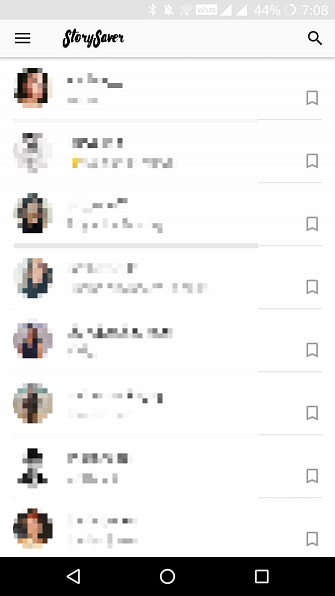
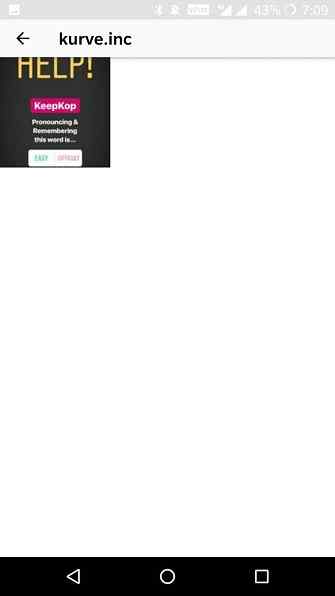
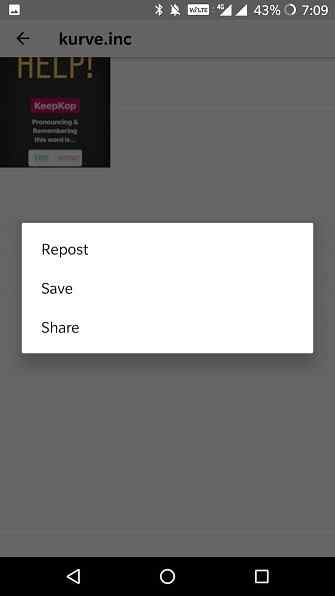
Nachdem Sie sich angemeldet haben, zeigt Story Saver für Instagram Ihren Instagram-Story-Feed in einer Liste an. Tippen Sie auf einen Benutzer und Sie sehen ein Raster seiner Geschichten. Tippen Sie auf eine Miniaturansicht, um drei Optionen anzuzeigen: Neu buchen, Speichern und Freigeben. Tippen Sie auf sparen Das Bild oder Video wird in Ihrer Galerie gespeichert.
Herunterladen: Story Saver für Instagram für Android (kostenlos)
5. Verwenden Sie die Repost-App für iOS
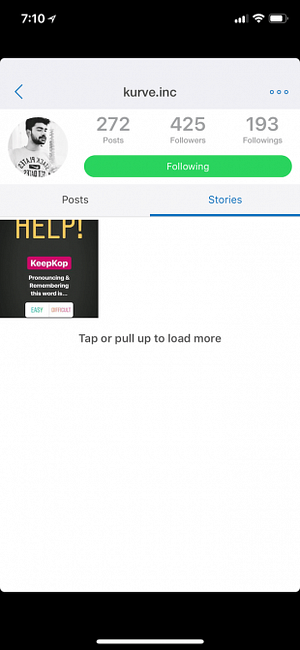
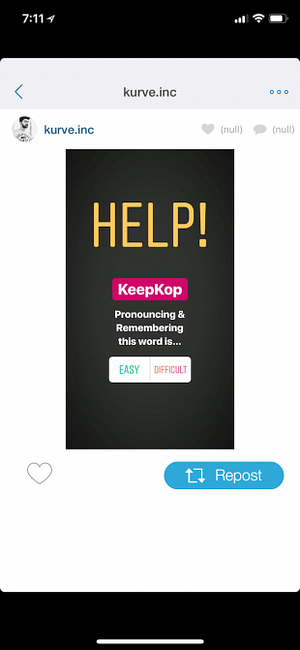
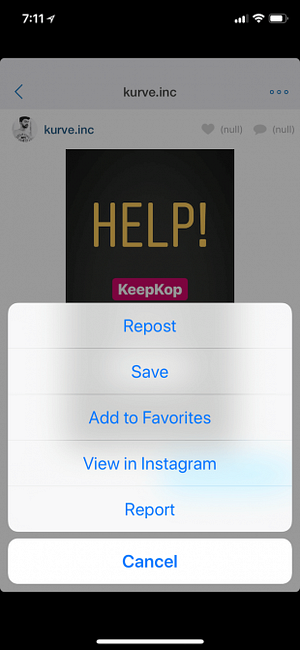
Es gibt eine Reihe von Instagram Story-Apps von Drittanbietern. 6 Apps, die Ihre Instagram-Geschichten noch fantastischer machen. 6 Apps, die Ihre Instagram-Geschichten noch beeindruckender machen Apps, die Ihnen helfen, auffallende, atemberaubende Geschichten zu entwerfen und zu erstellen, die wirklich ins Auge fallen. Lesen Sie mehr zu iOS, mit dem Sie Instagram-Geschichten in Ihrer Camera Roll speichern können. Eine der besten, die ich gefunden habe, ist eine App namens Repost.
Sobald Sie sich bei Ihrem Instagram-Konto angemeldet haben, wird eine Benutzeroberfläche angezeigt, die der Instagram-App ähnelt. Tippen Sie oben auf den Benutzer, um alle seine Geschichten anzuzeigen. Tippen Sie auf eine Story, um sie anzuzeigen, und wählen Sie dann aus der dreipunktigen Menüschaltfläche die Option sparen Möglichkeit. Das Foto oder Video wird in Ihrer Camera Roll gespeichert.
Herunterladen: Repost für iOS [nicht mehr verfügbar]
Für andere Apps, die Ihnen helfen, von Instagram auf Ihr mobiles Gerät umzusteigen Die 5 besten Instagram Repost-Apps für Android und iOS Die 5 besten Instagram Repost-Apps für Android und iOS Standardmäßig können Sie mit Instagram keine Bilder oder Videos neu veröffentlichen. Hier sind die besten Instagram-Repost-Apps für Android und iOS… Weitere Informationen finden Sie in den folgenden Tools:
Oder benutzen Sie einfach eine Kamera
Wenn Sie es eilig haben, etwas aus der Instagram Story zu speichern, aber keine Apps von Drittanbietern verwenden möchten, verwenden Sie einfach ein anderes Gerät mit einer Kamera und machen Sie ein Foto von Ihrem Telefon mit der Instagram Story. Die Qualität wird nicht großartig sein, aber die Arbeit wird erledigt.
Sie sollten auch den Screenshot aus der Instagram-App machen. Wenn die Story öffentlich ist und Sie nur etwas für später speichern möchten (z. B. eine Restaurantempfehlung), machen Sie einfach den Screenshot und machen Sie sich keine Sorgen, dass die andere Person benachrichtigt wird.
Verwenden Sie immer Ihren moralischen Kompass
Obwohl es echte Gründe gibt, eine Instagram-Story zu retten, sollten Sie diesen Mantel der Anonymität nicht für Übeltaten verwenden. Mit anderen Worten: Seien Sie kein Stalker oder Kriecher. Stalkers und Creeps sind der Grund, warum Instagram diese Funktion überhaupt testet. Denken Sie daran, Sie können Ihre eigenen Instagram-Fotos speichern. Wie Sie alle Ihre Instagram-Fotos herunterladen und speichern können Wie Sie alle Ihre Instagram-Fotos herunterladen und speichern können Sie fragen sich, wie Sie Instagram-Fotos speichern können? So laden Sie Bilder (auch von anderen Personen) auf Android, iOS und Windows herunter. Lesen Sie mehr ohne die oben genannten Methoden.
Betrachten Sie sich als Veteran von Instagram Stories? Hier sind ein paar zusätzliche Instagram-Story-Tricks, die du vielleicht nicht kennst. Wenn Sie daran arbeiten, ein Instagram-Profi zu werden, ist es vielleicht an der Zeit, sich auf Instagram überprüfen zu lassen. Wie Sie sich auf Instagram bestätigen lassen können? Hier finden Sie Informationen zur Überprüfung und zur Funktionsweise sowie Tipps zur Überprüfung Ihres Kontos. Weiterlesen .
Erfahren Sie mehr über: Instagram, Screenshots.


